Hvordan komprimere videoer på Android for å enkelt redusere videostørrelsen
Det er ingen overraskelse at utviklingen av moderne teknologi har gjort det mulig for mobile enheter som Android-telefoner å utføre mange oppgaver. Nesten alt du kan gjøre på stasjonære datamaskiner kan gjøres på Android-enhetene dine, alt fra strømming og redigering av videoer. En av disse er å komprimere videoer.
Faktisk er de fleste Android-enheter i dag utstyrt med rikelig med lagringsplass. Du kan lagre favorittfilmer og -videoer tatt med Android-telefonen din. Men videoer eller filmer av høy kvalitet bruker for mye minneplass. Derfor, for å kompensere for lagringsmangelen, må du utvide plassen eller lagre den på en annen enhet som en ekstern harddisk. Likevel er en bedre og ideell måte å komprimere videoer på Android. Finn ut hvordan dette gjøres etter hoppet.
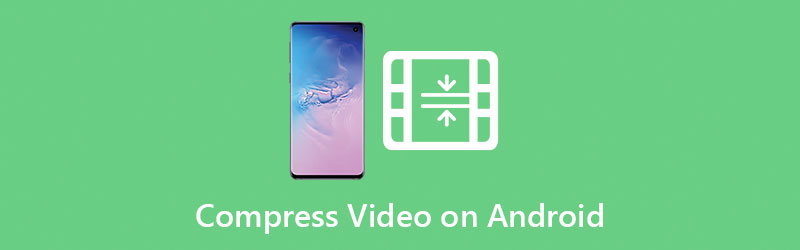
- Del 1. Komprimer en video på Android ved å bruke kamerainnstillinger
- Del 2. Komprimer en video på Android ved hjelp av apper
- Del 3. Anbefaling: Beste videokompressor for å redusere en videofilstørrelse
- Del 4. Vanlige spørsmål om Android Video Compressor
Del 1. Komprimer en video på Android ved å bruke kamerainnstillinger
Ofte kan videoer være veldig store og kan ta opp mye plass på Android-enheten din. Den gode nyheten er at å redusere videostørrelsen kan gjøres ved hjelp av kamerainnstillingene. Denne operasjonen er mulig ved å bruke en komplementær applikasjon kalt Camera MX. Du kan bruke programmet til å automatisk ta opp videoer med Android-enhetene dine og redusere videostørrelsen. Nå, her er en retningslinje du må følge:
Trinn 1. Installer Camera MX på Android-enheten din.
Steg 2. Trykk på Ellipsis ikonet og utvide alternativet.
Trinn 3. Gå til Innstillinger ikonet og aktiver Alternativ oppløsning. Da kan du redusere videooppløsningen til Bithastighet.
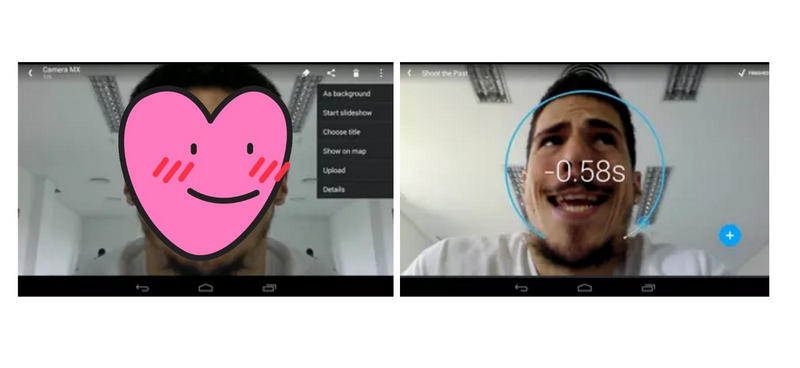
Del 2. Komprimer en video på Android ved hjelp av apper
Ingenting slår et dedikert verktøy for å komprimere og redusere videoer for Android-enheter. Heldigvis for deg kan du bruke disse beste praktiske videokompressorene for Android og lære hvordan du endre størrelsen på en video på Android uten problemer. Les videre for å få nødvendig informasjon.
1. VidCompact
Først på listen over Android-videokompressorer er VidCompact. Det er en av de beste videokompressorene man kan installere på smarttelefonenheten sin fordi den kan hjelpe deg med å redusere forbrukt telefonlagring ved å komprimere videoer. Med den kan du komprimere HD- og HTML5-videoer i tillegg til de populære og nye videoformatene. Brukere kan også enkelt manøvreres på grunn av det enkle og lettfattelige brukergrensesnittet.
Fordeler:
- Støtte for HD- og HTML 5-videoer.
- Batch komprimering.
- Gir alternativer for å endre størrelse på video, beskjæring og lydredigering.
Ulemper:
- Den største videooppløsningen er 1290X720 for gratisversjonen.
- Mye dyrere sammenlignet med lignende programmer.
Slik komprimerer du en video på Android ved å bruke VidCompact:
Trinn 1. Installer appen på mobilenheten din og åpne appen.
Steg 2. Velg Trim og komprimer alternativet og velg deretter målvideoen.
Trinn 3. Velg en videooppløsning for å komprimere filen og trykk på Komprimere knappen midt på skjermen.
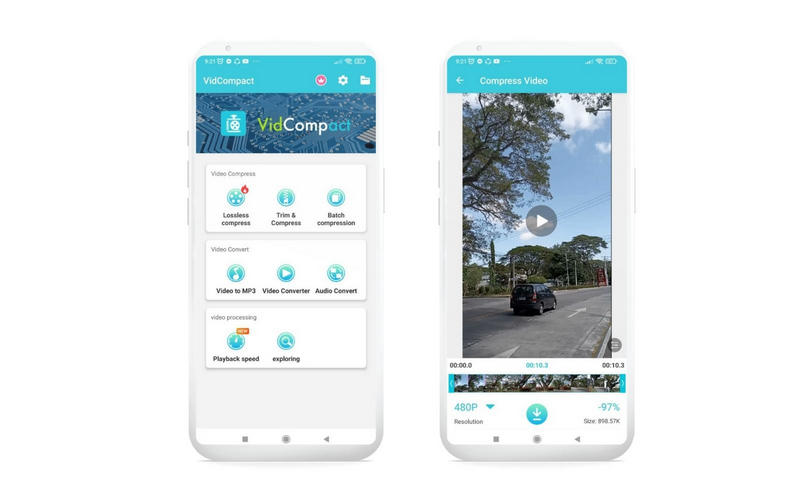
2. Smart videokompressor og resizer
Opplev friheten ved å lagre mange videoer på Android-enheten din ved å lære hvordan du komprimerer en video på Android ved å bruke Smart Video Compressor og endre størrelse. Den kommer med en avansert kompressorfunksjon for en effektiv og effektiv kompresjonsoppgave. Dessuten lar det deg forbedre videokvaliteten, juster komprimeringshastigheten og endre videodimensjonene til dine behov.
Fordeler:
- Brukervennlig og intuitivt grensesnitt.
- Drevet av FFmpeg mediebibliotek.
- Klipp deler eller deler av en video.
Ulemper:
- Det dukker stadig opp irriterende annonser.
- Noen ganger tar det så mye tid å komprimere en video.
Her er en omtrentlig veiledning for å hjelpe deg med å komprimere videoer på Android:
Trinn 1. Last ned og installer Smart Video Compressor fra Google Play Store.
Steg 2. Åpne appen og trykk på Plukke ut knapp. Deretter velger du videoen du ønsker å behandle.
Trinn 3. På det neste panelet justerer du komprimeringshastigheten og kvaliteten tilsvarende. Til slutt, trykk på Konvertere knapp.

3. Videokomprimering
Video Compres er en annen kompressor du vil finne nyttig for å komprimere og spare minneplass. En ting å merke seg er organiseringen av funksjonene og mappene. De vises på en måte som er enkel å følge og umiddelbart bestemmer funksjonen. Den støtter og komprimerer raskt videoformater, inkludert MP4, FLV, MOV, AVI og mange flere.
Fordeler:
- Aktiverer fjerning av lyd for ytterligere komprimering.
- Lagre de komprimerte videoene i telefongalleriet.
- Del behandlede videoer på sosiale medier.
Ulemper:
- Den stopper automatisk når du bruker rotasjonsfunksjonen.
- Det tar så mye tid å komprimere på store videoer.
På den annen side, her er hvordan du endrer størrelse på videoer på Android med Video Compress.
Trinn 1. Installer mobilappen på Android-enheten din og start den.
Steg 2. Velg nå en video fra albumet ditt og trykk på Komprimer video-alternativet.
Trinn 3. Etter det, velg et alternativ for videokomprimeringshastighet i henhold til dine behov. Og det er det!
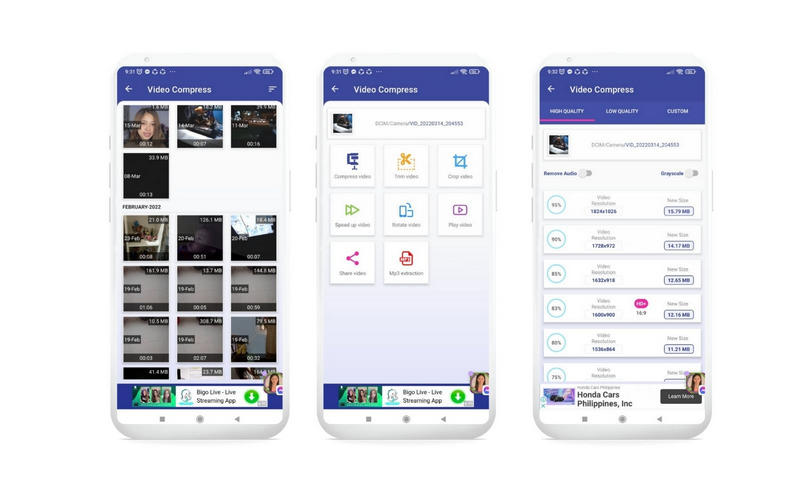
Del 3. Anbefaling: Beste videokompressor for å redusere en videofilstørrelse
Det er ikke å nekte for fordelene ved å bruke en mobilapp. Ved fingertuppene kan du komprimere og endre størrelsen på en video. Vær likevel påminnet om at disse appene er forbundet med noen problemer. Derfor vil det være et spørsmål om prøving og feiling. For å unngå dette kan du bytte til et skrivebordsprogram for å komprimere Android-videoene dine.
Vidmore Video Converter er en profesjonell skrivebordsapp som hjelper deg med å komprimere alle typer video effektivt. Det kan effektivt redusere videostørrelsen ved å trimme lengden, endre komprimeringshastigheten og senke oppløsningen. Dessuten kan du angi utdataformatet etter eget ønske. Mer enn det kan verktøyet behandle høyoppløselige videoer uten å miste videokvaliteten. Finn ut hvordan du komprimerer en video for Android ved å følge trinnene nedenfor.
Trinn 1. Installer programmet
Først av, hent programmet ved å klikke på Gratis nedlasting knappen som tilsvarer datamaskinens operativsystem. Installer og start programmet etterpå.
Trinn 2. Få tilgang til videokomprimeringsverktøyet
For å få tilgang til videokomprimeringen til appen, gå til Verktøykasse fanen. Deretter velger du Videokompressor fra alternativlisten.
Trinn 3. Last opp en videofil
Deretter importerer du videoen du ønsker å komprimere ved å klikke på I tillegg til sign-knappen. En mappe vises. Da kan du bla gjennom og velge målvideoen din.
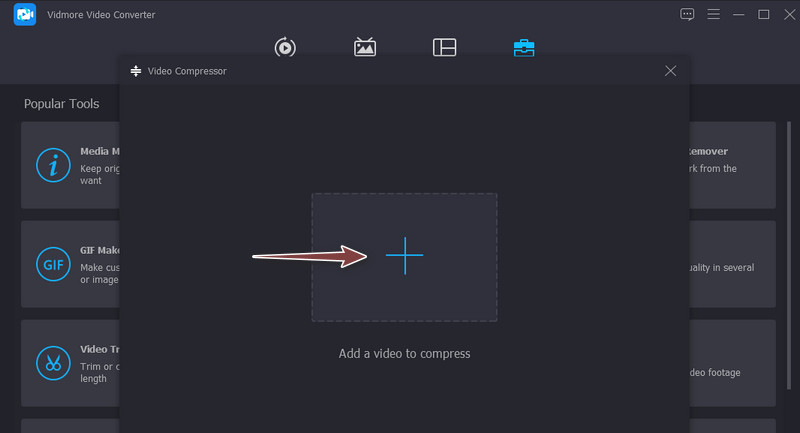
Trinn 4. Komprimer en video for Android
Når videoen er lastet inn, vises et annet vindu som viser alternativer for å komprimere en video. Flytt kompresjonsglidekulen for å endre kompresjonshastigheten. Du kan også endre oppløsningen til ønsket utgang. Deretter trykker du Forhåndsvisning for å se resultatet på forhånd. Så, treff Komprimere når du er fornøyd med resultatet.
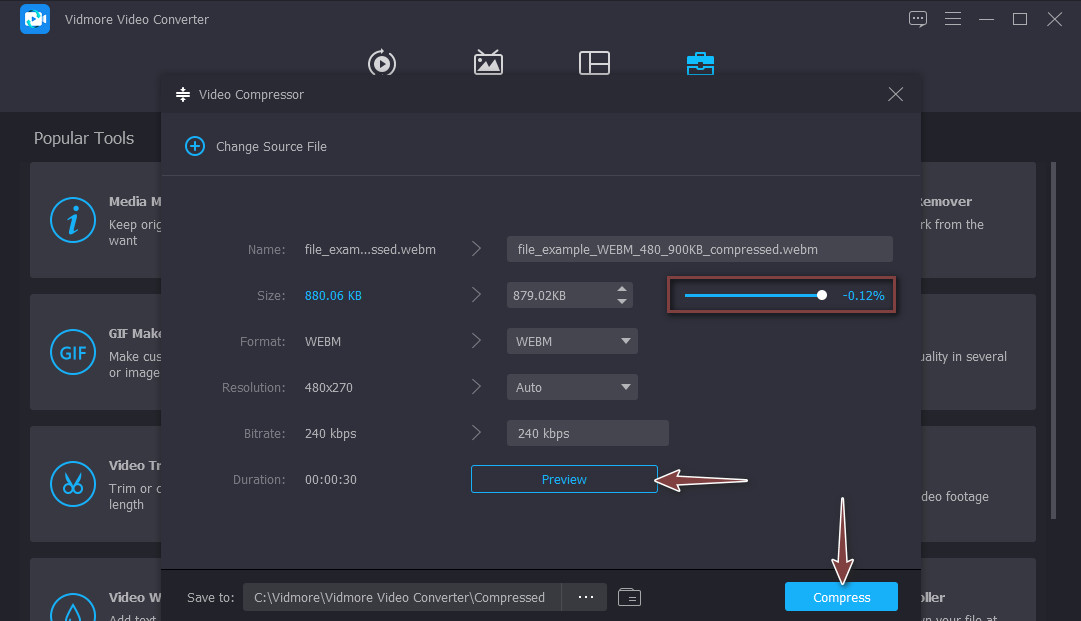
Del 4. Vanlige spørsmål om Android Video Compressor
Hvordan fungerer videokomprimering?
Komprimering gjøres ved å fjerne repeterende lyder og bilder ved hjelp av kodekalgoritmer. Du kan også justere noen parametere som videooppløsning, bitrate, koding, etc/
Hvordan zipper jeg filer på Android?
Noen innebygde filbehandlere på Android-enheter kommer med funksjonen for å lage ZIP-filer. Men hvis Android-filbehandleren din ikke støtter denne funksjonen, kan du laste ned tredjepartsapper som WinZip.
Hvordan åpner jeg en komprimert video på Android?
Du kan pakke ut eller pakke ut komprimerte videofiler ved hjelp av Google-appen. Etter å ha lastet ned appen på Android-telefonen din, trykk på ZIP-filen og trykk Pakk ut. Du bør se de utpakkede filene i samme mappe.
Konklusjon
Du har nå lært hvordan komprimere videoer på Android for å krympe eller redusere videostørrelsen. På denne måten kan du lagre mange videoer på Android-enheten din eller dele dem på nettet eller online. I mellomtiden kan du velge mobil- eller skrivebordsverktøy avhengig av dine personlige preferanser eller nåværende behov.


